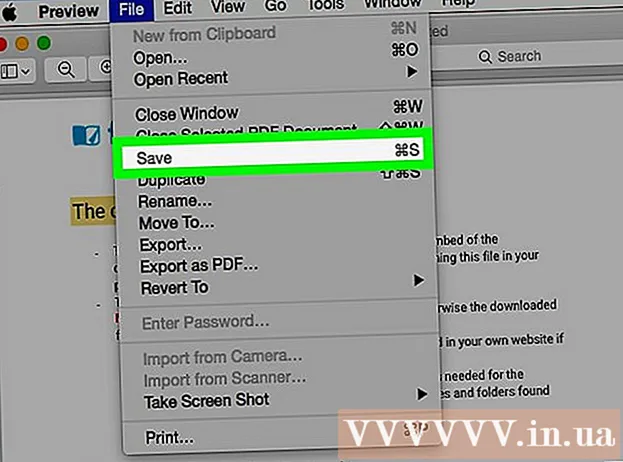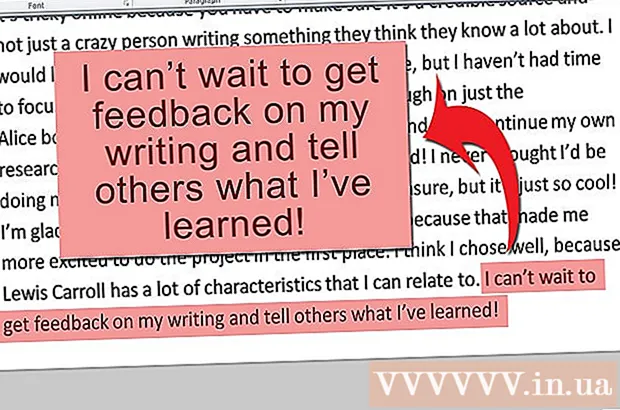Forfatter:
Tamara Smith
Oprettelsesdato:
21 Januar 2021
Opdateringsdato:
1 Juli 2024

Indhold
- At træde
- Metode 1 af 2: Opret forbindelse til en enhed via WiFi Direct
- Metode 2 af 2: Del billeder via WiFi Direct
- Advarsler
Denne artikel lærer dig, hvordan du opretter forbindelse til andre mobile og stationære enheder via WiFi ved hjælp af Android.
At træde
Metode 1 af 2: Opret forbindelse til en enhed via WiFi Direct
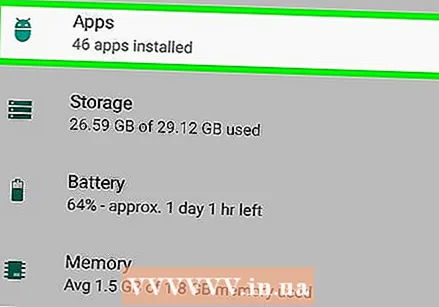 Åbn listen over apps på din Android. Dette er en liste over alle apps, der er installeret på din enhed.
Åbn listen over apps på din Android. Dette er en liste over alle apps, der er installeret på din enhed. 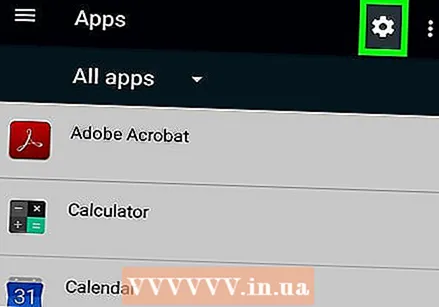 Se efter ikonet
Se efter ikonet 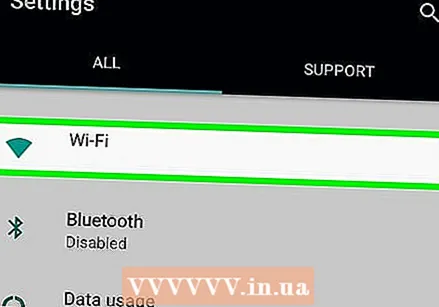 Tryk på Wi-Fi i menuen Indstillinger. Her kan du ændre dine WiFi-indstillinger og oprette forbindelse til andre enheder.
Tryk på Wi-Fi i menuen Indstillinger. Her kan du ændre dine WiFi-indstillinger og oprette forbindelse til andre enheder. 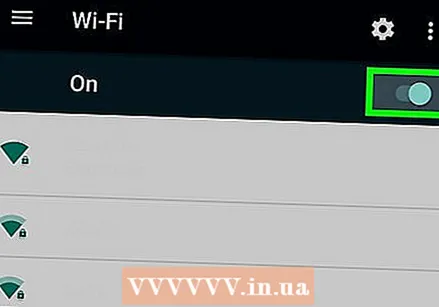 Skub Wi-Fi-kontakten til positionen
Skub Wi-Fi-kontakten til positionen 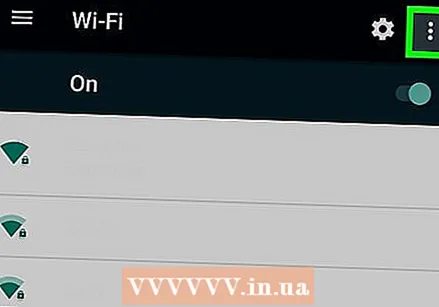 Tryk på ikonet for lodrette prikker. Denne knap er øverst til højre på skærmen. Dette åbner en rullemenu.
Tryk på ikonet for lodrette prikker. Denne knap er øverst til højre på skærmen. Dette åbner en rullemenu.  Tryk på WiFi Direct i rullemenuen. Dette scanner dit miljø og viser en liste over alle enheder omkring dig, der er tilgængelige for at blive tilsluttet via Wi-Fi.
Tryk på WiFi Direct i rullemenuen. Dette scanner dit miljø og viser en liste over alle enheder omkring dig, der er tilgængelige for at blive tilsluttet via Wi-Fi. - Afhængigt af din enhed og nuværende software kan Wi-Fi-knappen muligvis være nederst på skærmen på Wi-Fi-siden i stedet for rullemenuen.
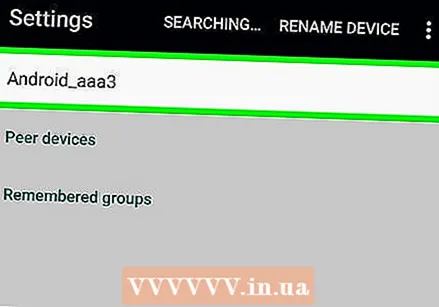 Tryk på en enhed for at oprette forbindelse. Ved at klikke sendes en invitation til den valgte enhed. Din kontaktperson har 30 sekunder til at acceptere invitationen og oprette forbindelse til dig via WiFi Direct.
Tryk på en enhed for at oprette forbindelse. Ved at klikke sendes en invitation til den valgte enhed. Din kontaktperson har 30 sekunder til at acceptere invitationen og oprette forbindelse til dig via WiFi Direct.
Metode 2 af 2: Del billeder via WiFi Direct
 Åbn billedgalleriet på din enhed.
Åbn billedgalleriet på din enhed. Tryk og hold på et billede. Dette fremhæver billedfilen, og nye ikoner vises øverst på skærmen.
Tryk og hold på et billede. Dette fremhæver billedfilen, og nye ikoner vises øverst på skærmen.  Tryk på ikonet
Tryk på ikonet  Tryk på WiFi Direct. Dette viser en liste over enheder, der er tilgængelige til overførsel af filer via WiFi.
Tryk på WiFi Direct. Dette viser en liste over enheder, der er tilgængelige til overførsel af filer via WiFi.  Tryk på en enhed på listen. Din kontaktperson modtager en meddelelse om deres enhed, der spørger, om de vil acceptere filoverførslen fra dig. Hvis de accepterer, modtager de det billede, du sender på deres enhed.
Tryk på en enhed på listen. Din kontaktperson modtager en meddelelse om deres enhed, der spørger, om de vil acceptere filoverførslen fra dig. Hvis de accepterer, modtager de det billede, du sender på deres enhed.
Advarsler
- Nogle mobile enheder kræver en tredjepartsapp for at udføre filoverførsler via WiFi Direct.